使用例
製品Aと製品Bの中から、似たもの同士を集めてグループに分ける。
概要
下記グラフの作成手順を記載します。
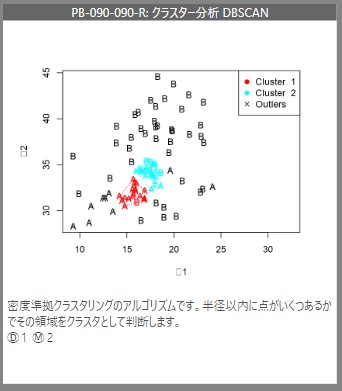
詳細手順
クラスター分析は、下記手順に従って設定ください。
① 視覚化ウィンドウで「クラスター分析」を選択
② Values:[M_地図]テーブルの[値1] をドラックアンドドロップ
③ Values:[M_地図]テーブルの[値2] をドラックアンドドロップ
④ Data point labels:[M地図]テーブルの[製品名en] をドラックアンドドロップ
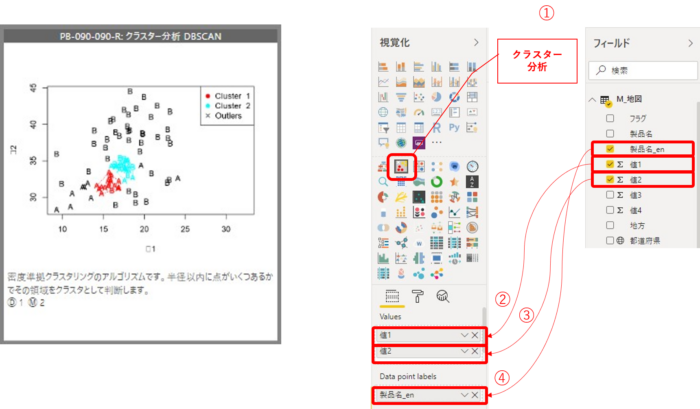
関連リンク
製品Aと製品Bの中から、似たもの同士を集めてグループに分ける。
下記グラフの作成手順を記載します。
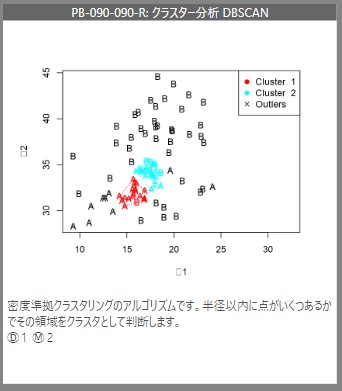
クラスター分析は、下記手順に従って設定ください。
① 視覚化ウィンドウで「クラスター分析」を選択
② Values:[M_地図]テーブルの[値1] をドラックアンドドロップ
③ Values:[M_地図]テーブルの[値2] をドラックアンドドロップ
④ Data point labels:[M地図]テーブルの[製品名en] をドラックアンドドロップ
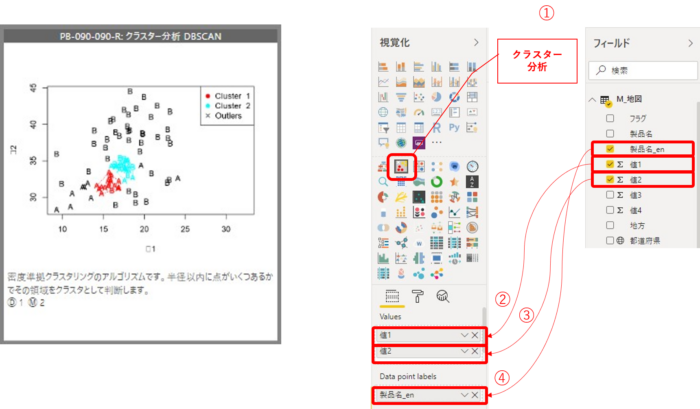
【資料サンプル】全30社以上の企業様の導入事例概要を一気にご覧いただけます。

業種別・製品別の過去事例をご紹介しておりますので、貴社の事業のデータ分析・データ活用・DX化のヒントになれば幸いです。 少しでも興味がある方は、以下よりお早めにダウンロードください。